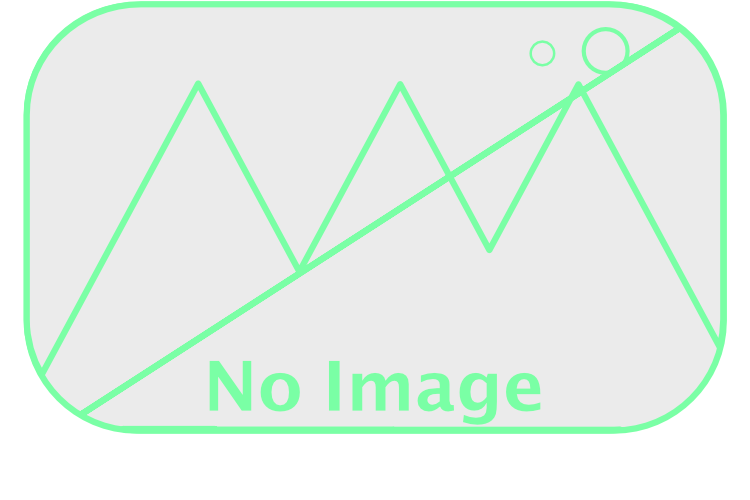ChatGPT Atlasとは?AIが検索も要約もこなす次世代ブラウザを徹底解説【使い方・安全性・レビューまとめ】
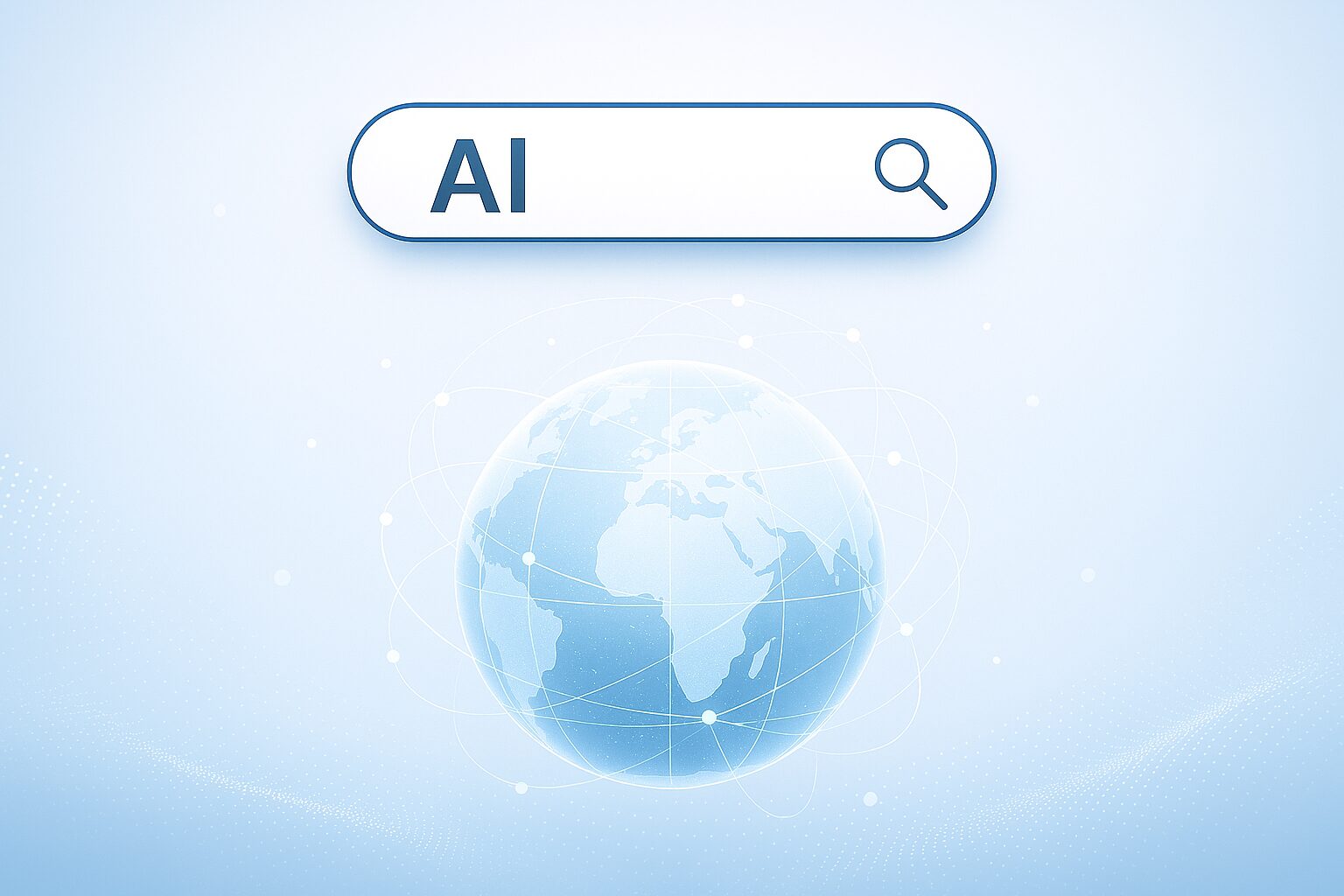
近年、AIを活用したツールが次々と登場していますが、
その中でも注目を集めているの「ChatGPT Atlas」です。
2025年10月21日(米国時間)にOpenAIが正式発表したAIブラウザで、
「AIがWebブラウジングを代行してくれる」という革新的な体験が話題を呼んでいます。
この記事では、
- 「ChatGPT Atlasとは何か?」
- 「どんなことができるのか?」
- 「安全に使えるのか?」
といった疑問を、報道内容と実際に使ってみた使用感をもとに詳しく解説します。
ChatGPT Atlasとは?AIが組み込まれた次世代ブラウザ
「ChatGPT Atlas」とは、OpenAIが開発したAI統合型Webブラウザです。
従来のChatGPTアプリとは異なり、ブラウザ自体にAI機能が組み込まれており、
ユーザーはサイトを閲覧しながらChatGPTに直接質問したり、AIにページの内容を要約させたりできます。
2025年10月21日にMac向けのベータ版が公開され、今後Windows版やモバイル版のリリースも予定されています。
特筆すべきは、ChatGPTの「GPT-4 Turbo」モデルを標準搭載している点。
ChatGPT Plus会員であればAtlasの全機能を利用可能です。
無料プランでも制限付きではありますが、ChatGPT Atlasを利用することは可能です。
ChatGPT AtlasとChromeやEdgeの違い
従来のブラウザでは、調べ物をしながらAIを使いたい場合、タブを切り替えてChatGPTを開く必要がありました。
しかしChatGPT Atlasでは、画面右側にAIチャットを常時表示でき、
Webページ上のテキストを選択して「要約」「翻訳」「解説」を即座に実行できます。
つまり、「ブラウザ+AIアシスタント」を一体化した存在。
ChromeやEdgeと比べると、より自然な形でAIを利用できるのが最大の魅力です。
Atlasでは次のようなことが可能です。
- ネットショッピングの手伝い
- メールの文章作成や修正
- 会話や記事の要約
- 一般的なウェブ検索
- GitHubなど開発者向けサイトの情報分析
OpenAIによると、
「Atlasがあれば、ChatGPTはウェブ上のどこでもあなたの作業を手伝い、
画面の中で直接操作をサポートしてくれる」
とのことです。
コピー&ペーストやページ移動をせずにタスクを完了できる点が特徴です。
さらに、後述しますがChatGPTのメモリー機能が組み込まれており、過去の会話内容や設定を覚えたまま作業を続けることもできます。
ChatGPT Atlasの主な機能と特徴
ChatGPT Atlasには、単なるAIチャットを超えた革新的な機能がいくつも搭載されています。
ここでは注目すべき3つの機能を紹介します。
① サイドバーで即座にAIを呼び出せる
ブラウザの右側にAIチャットを固定表示でき、閲覧中のページを読み取って質問に答えます。
たとえばニュース記事を開いたまま「この内容を3行で要約して」と入力すると、
そのページの内容を分析してAIが要約を返します。
コピー&ペーストすら不要です。
② Agentモード:AIが代わりにブラウジング
「Agentモード」を有効にすると、AIが自動でリンクをたどり、必要な情報をまとめて提示します。
たとえば「2025年発売のおすすめゲーミングノートPCを調べて」と指示すると、
Atlasが複数のWebサイトを閲覧し、比較結果を一覧化してくれます。
Chrome拡張などで似たことは可能でしたが、AtlasはブラウザレベルでAIが行動する点が画期的です。
③ ブラウザメモリー機能で「記憶する」ブラウザに
Atlasには「Browser Memory(ブラウザメモリー)」という新機能も搭載されています。
AIがユーザーの過去の検索履歴や会話内容を学習し、再利用できる仕組みです。
たとえば、以前に「ノートPCのおすすめ」を相談していた場合、
次に同じトピックを尋ねると「前回はこのモデルを候補にしていました」といった形で会話が続きます。
この機能はオン/オフを選択でき、プライバシーを重視するユーザーも安心して利用できます。
便利な一方で、気をつけたい「セキュリティの問題」
ChatGPT AtlasをはじめとするAIを組み込んだブラウザーには、
便利さの裏で「セキュリティ」や「プライバシー」に関する心配もあります。
プロンプトインジェクションとは?
その中でも注目されているのが「プロンプトインジェクション」という攻撃方法です。
これは、悪意のある人がAIの命令(プロンプト)をこっそり書き換えて、AIをだまして危険な動作をさせる手口です。
たとえば、AIにユーザーの個人情報を勝手に送らせるように仕向けることもできます。
この攻撃には次の2種類があります。
- 直接インジェクション:ユーザーの入力に悪意のある命令を混ぜ込む方法
- 間接インジェクション:ウェブページなどに隠した命令をAIが読み取ってしまう方法
セキュリティ研究チームの「Brave」は、こうした攻撃がAIブラウザーで実際に起こりうると報告しています。
特に怖いのは、AIがユーザーの代わりに操作を行う場合、AIが間違った命令を信じて、
他のサイトや銀行、メールなどにアクセスしてしまうリスクがあることです。
OpenAIの対策
こういったAIブラウザーに特有のセキュリティリスクに対しては、当然OpenAIも対策をしています。
OpenAIのセキュリティ責任者であるDane Stuckey(デーン・スタッキー)氏は、
「攻撃を素早く検知してブロックする仕組みを作り、常に強化している」
と説明しています。
また、ChatGPT Atlasにはユーザーが安心して使えるように、次のような安全機能も用意されています。
- ログアウトモード:ChatGPTがパスワードなどの重要情報にアクセスできないようにするモード
- ウォッチモード:AIが作業している様子をリアルタイムで確認できる機能
- 自動一時停止:機密情報のページから離れるとAIの動作を止める機能
これにより、ユーザーは「今AIが何をしているのか」を常に把握できます。
ChatGPT Atlasの使い方と始め方
ChatGPT Atlasは、現在(2025年10月時点)Mac向けにベータ提供中です。
ChatGPT公式サイト(chat.openai.com/atlas)からダウンロードし、
OpenAIアカウントでログインすればすぐに利用開始できます。
インストール後は、既存のChromeやSafariからブックマークを移行可能。
ChatGPT Plusユーザーであれば、ログインだけで自動的に「GPT-4 Turbo」が使えます。
私も早速Mac版のChatGPT Atlasをインストールしてみて、試しに使ってみましたので、
その使用感も合わせて解説して行こうと思います!
1. インストールと初期設定
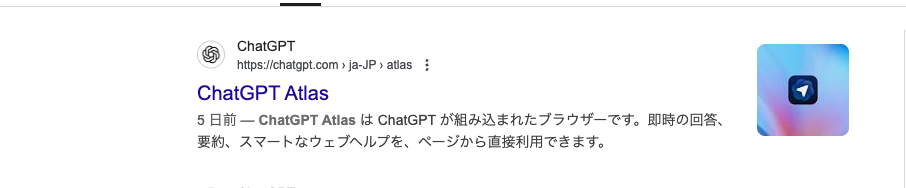
まずは、お使いのブラウザを使い、GoogleやBingで「ChatGPT Atlas」を検索します。
直接WEBサイトにアクセスする場合は、下記のURLからアクセスできます。
https://chatgpt.com/ja-JP/atlas/
2. Mac向けインストーラをダウンロード
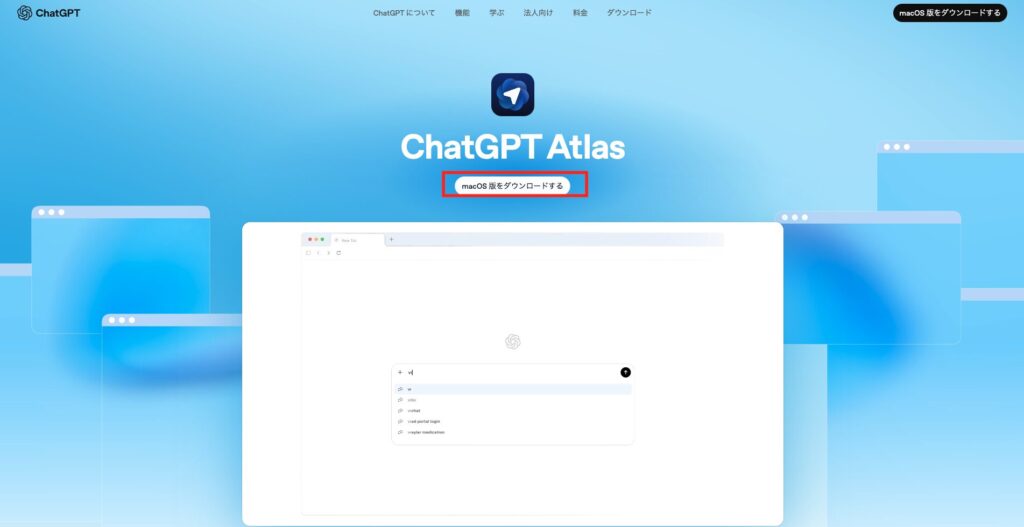
枠で囲った「macOS版をダウンロードする」をクリックして、インストーラを入手します。
3. ChatGPT Atlasのインストーラを起動する

インストーラがダウンロードされたフォルダ(ディレクトリ)に移動して、インストーラを開きます。
4. インストールします
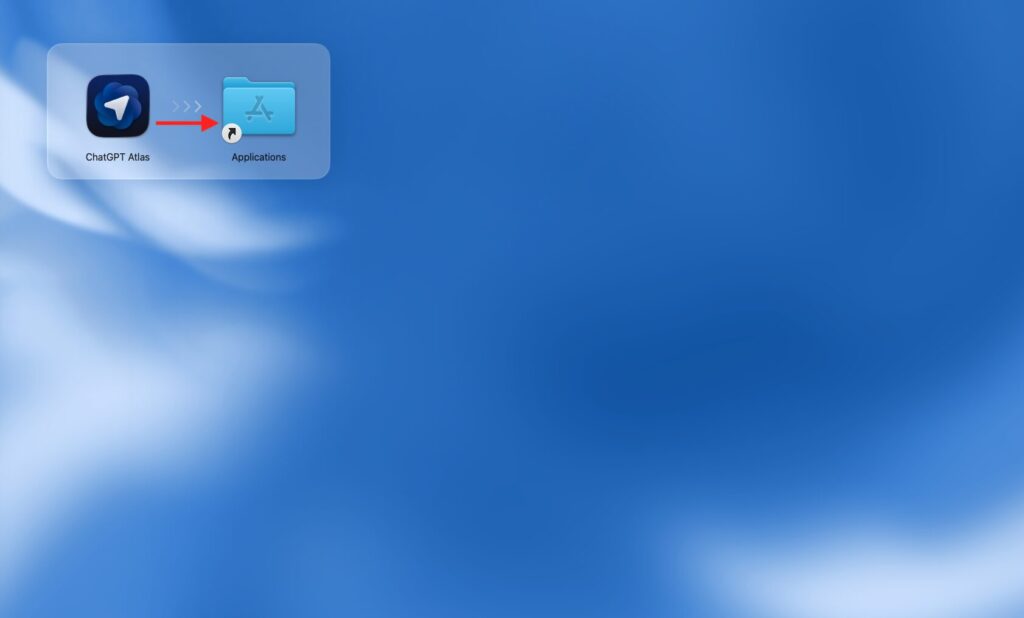
ChatGPT AtlasのアイコンをApplicationsフォルダにドラッグアンドドロップして
インストールします。
5. アプリケーションに移動して、ChatGPT Atlasを起動
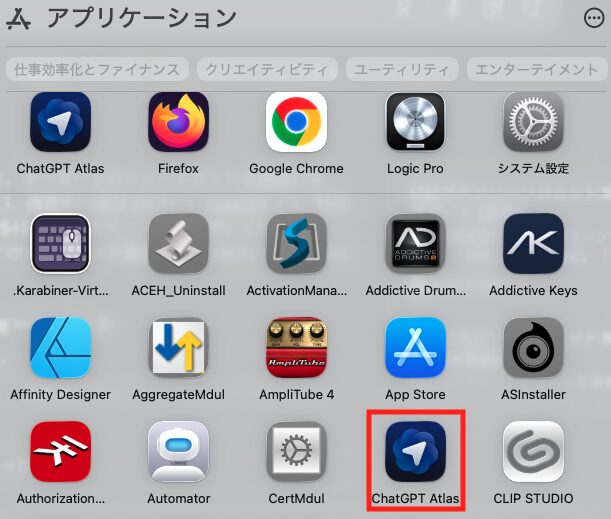
アプリケーションを開いて、ChatGPT Atlasを起動します
6. 初期設定画面が出てきます
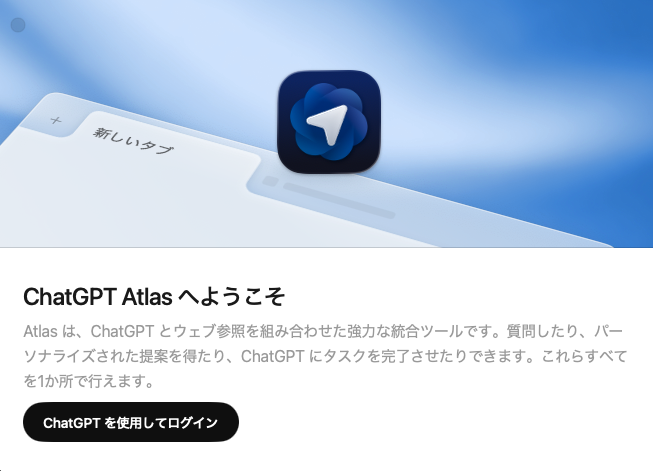
ChatGPT Atlasへようこそという画面が開きます。
ChatGPTを使用してログインを選び、ChatGPT を利用しているアカウントを選んで、
ログインを行いましょう
7. 別のブラウザからインポートするか設定する
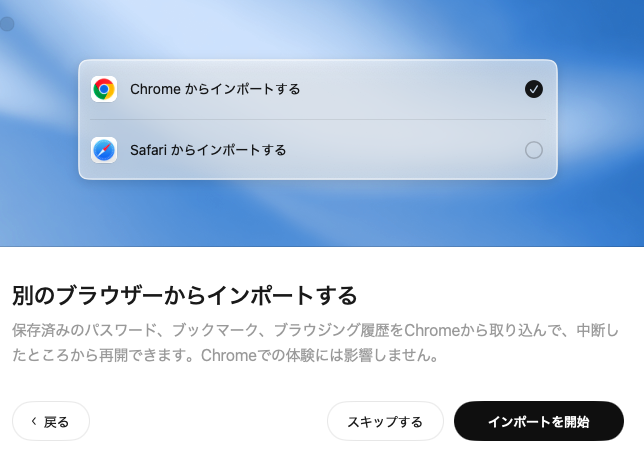
パスワードやブックマークといった情報を他のブラウザからインポートできます。
この辺りは、他のブラウザと一緒ですね。
余談ですが、私はMacではメインでFirefoxを使用しています。
が、Firefoxは選択肢に出てきませんでした。悲しい…
とりあえず、Chromeからインポートするを選んで設定しました。
みなさんはよく使うブラウザを選択すればよいかと思います。
8. ブラウザメモリ機能をオンにするか設定する
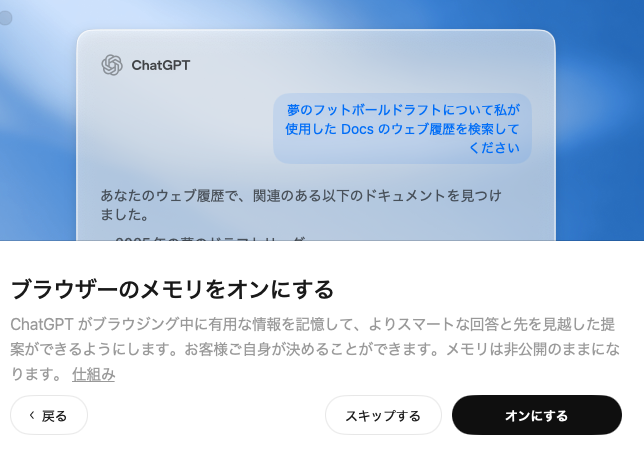
ChatGPT Atlasの目玉機能でもあるブラウザーメモリ機能を使用するかどうかを選択します。
気になる方はとりあえずオフでもよいかと思います。
わたしは、試しにオンに設定してみました。
9. ChatGPT Atlasのホーム画面が開きます
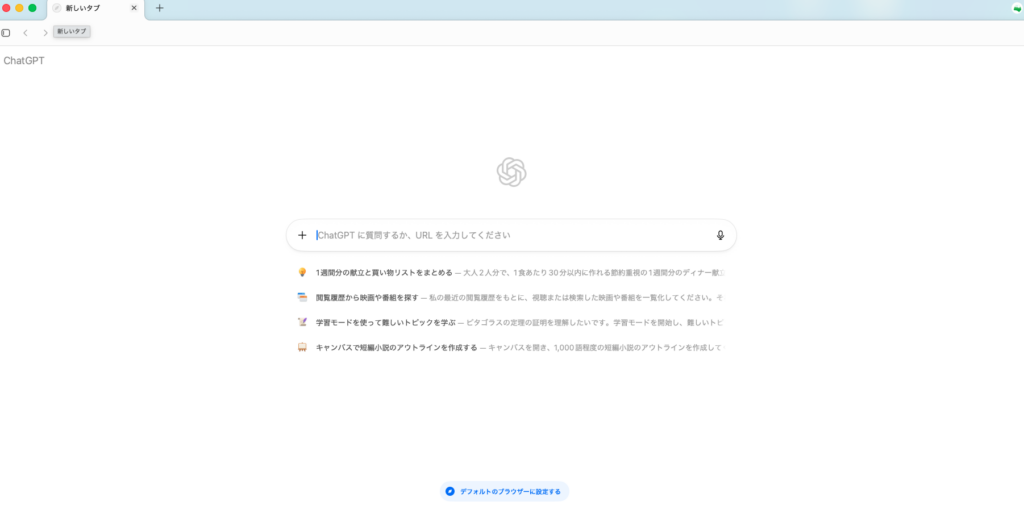
設定が完了すると、ChatGPT Atlasのホーム画面が開きます。
中央の検索窓に質問したいことを入力すると、ChatGPTが回答をしてくれます。
また、左上のアイコンをクリックすると、ChatGPTとのチャット履歴を表示することができます。
私は、ブログ執筆や動画制作の際によくChatGPTを使用するのですが、
Atlasではすぐに過去のチャットも見ることができるので、これはかなり便利そうです。
早くWindows版とLinux版出てくれ〜
10. 試しにChatGPT Atlasで質問してみた

試しに、Google等で検索するときのように、質問をしてみました。
「個人向け クラウドストレージ 大容量 おすすめ」
というキーワードで質問してみました。
回答は、普通のChatGPTと同じような感じがしますが、
注目すべきは回答の最初に関連する記事が記載されていることです。
実際のソースに当たりたい時はこちらから閲覧すると良さそうですね。
11. 検索結果表示画面もある
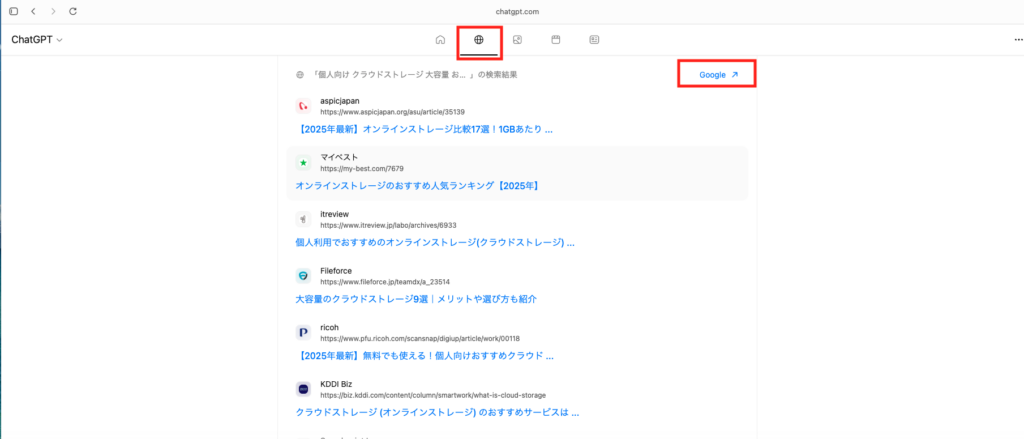
地球儀のアイコンをクリックすると、質問内容の検索結果を表示することもできます。
また、右上のGoogleをクリックするとGoogle検索結果のページに飛ぶこともできます。
ブログだとまだしばらくは、GoogleのSEOも意識して書くことが必要そうなので、
Atlasを開いて一度ChatGPTに質問して、Google検索を開いてというのはちょっと面倒くさそうではあります。
この辺りは、設定で変えられるのかな?
もう少し触ってみて設定が変えられそうでしたら、記事で共有いたします!
追記:検索キーワードを入力して、Command+Enterを押すとGoogle検索で
検索可能なことがわかりました!
ただ、生成AIブラウザが今後一般的になっていけば、むしろこの方式の方が検索しやすいのかもしれませんね。
12. 試しに実際の記事をChatGPT Atlasで要約させてみた
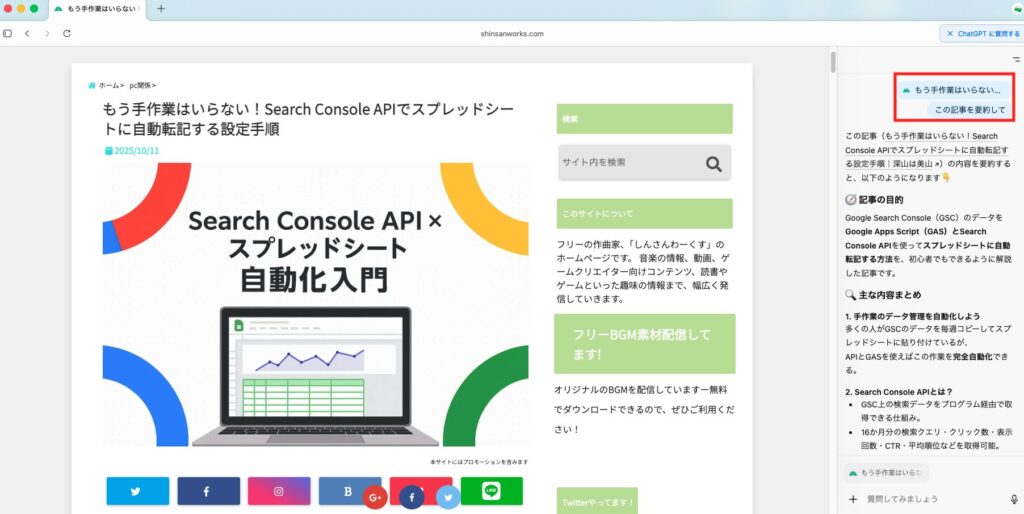
生成AIブラウザの代表的な使い方といえば、調べている記事の要約!
ということで、私の記事を検索してChatGPT Atlasで要約してもらいました。
ちなみに要約してもらったのは、こちらの記事です。
流石、しっかり要点がまとまっていますね。
従来のChatGPTだと実際の記事のURLを伝えても、参照ができないと回答され、
要約ができないということもありました。
ChatGPT Atlasでは、その問題は発生しないのでしょうか?
これに関してもしばらく使ってみて、またブログ記事でお伝えできればと思います!
実際の活用例
さて、ここからはChatGPT Atlasの良さげな活用方法について書いていきます。
- 調べ物:「〇〇について最新情報をまとめて」と指示するだけで、自動で複数のニュースソースを検索し要約。
- 資料作成:Webページを要約しながら、AIがレポートを自動生成。
- ショッピング支援:「この製品の口コミを3サイト比較して」と頼むと、AIが比較表を作成。
上記辺りは、生成AIブラウザと相性が良いと思います。
「リサーチアシスタントがブラウザの中にいる」ような感覚で作業が進められると思います。
今後の展開(Windows・スマホ版)
OpenAIは、2025年内にWindows版およびモバイルアプリ版の提供を予定していると発表しています。
すでにテスター向けのクローズドβが始まっており、正式リリースが近いと見られています。
結構早くリリースされそうですね!
私は、ブログ作成にはZorinOSを入れたPCを使用していますので、Linux版も出るといいなぁと思ってしまいます。
ChatGPT Atlasのメリットとデメリット
メリット
- 作業効率が圧倒的に向上:タブ切り替え不要でAI操作がスムーズ。
- 検索の質が向上:ChatGPTが複数サイトを比較・要約してくれる。
- AIが文脈を理解:過去の会話を踏まえて継続的にサポート。
- ビジネス・学習・リサーチなど、幅広いシーンで時短効果が期待できます。
デメリット
- プライバシー懸念:ブラウザメモリーが有効な場合、閲覧履歴が学習される可能性。
- ベータ版のため安定性に課題:一部サイトで動作が不安定になるとの報告あり。
- 日本語対応はまだ不完全:一部メニューや説明が英語表記のまま。
特にセキュリティ面では、「自動ブラウジング時に個人情報を送信する恐れがある」と専門家が指摘しており、慎重に使う必要があります。
安全にChatGPT Atlasを使うためのポイント
- 必要に応じてブラウザメモリーは「オフ」に設定する(設定→Privacy→Memory)
- Agentモード使用時は操作を確認:勝手なサイトアクセスを防ぐ。
- 機密情報は入力しない:チャット欄やプロンプトに個人情報を含めない。
- 定期的にキャッシュ・履歴を削除してデータを整理。
これらを意識することで、Atlasを安全かつ効率的に活用できます。
ChatGPT Atlasは誰に向いているのか?
- Webライターやリサーチ職:情報収集・要約に強力。
- 学生・研究者:論文の要約や資料作成を短時間で。
- ビジネスパーソン:メール文や提案書作成をAIに任せられる。
一方で、「ブラウザは軽さ重視」「プライバシー重視」というユーザーには、現時点では様子見をおすすめします。
まとめ:ChatGPT AtlasはAI時代の新しいブラウジング体験
ChatGPT Atlasは、単なるブラウザではなく、AIが常にそばでサポートしてくれる次世代ツールです。
検索・要約・比較・作成といった一連の作業を、まるで人間の秘書のようにこなしてくれるのが最大の魅力でしょう。
ただし、プライバシー面や安定性にはまだ課題が残るため、「本格的な業務利用」は今後のアップデートを見守るのが賢明です。
それでも、「AIとともに作業を進める未来」をいち早く体験したい方にとって、ChatGPT Atlasは間違いなく試す価値のあるブラウザです。